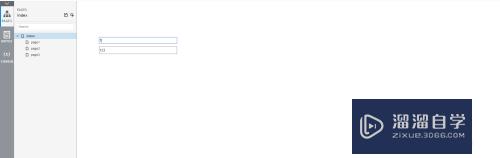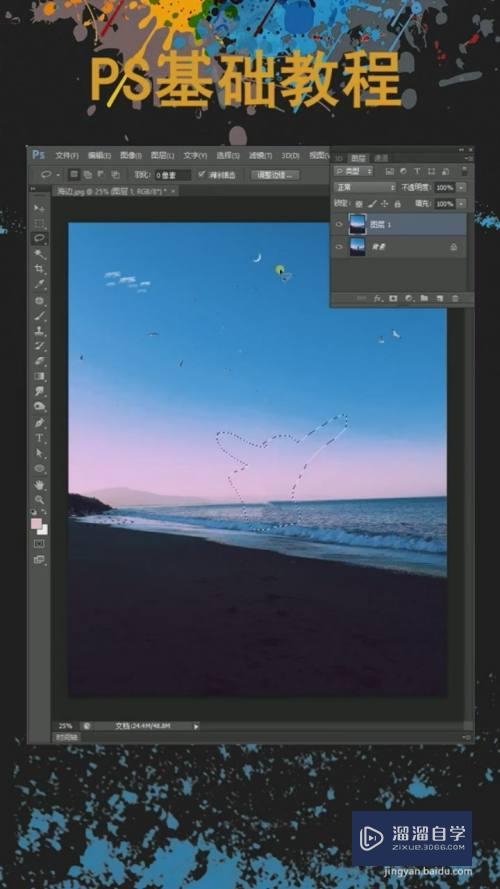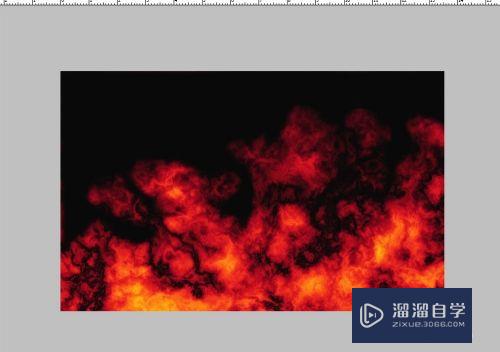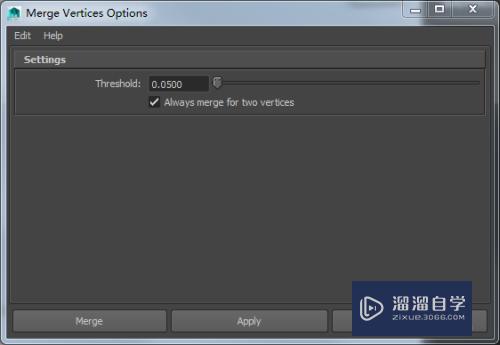CAD显示未协调图层怎么处理(cad显示未协调图层怎么处理掉)优质
CAD图层特性管理器中图层特性过滤器的各项功能。很多小伙伴并没有全部熟悉。大部分只知道创建图层和锁定。所以经常会遇到显示未协调的情况。那么CAD显示未协调图层怎么处理?一起来看看吧!
云渲染农场还为大家准备了“CAD”相关视频教程。快点击查看>>
工具/软件
硬件型号:雷神(ThundeRobot)911Zero
系统版本:Windows7
所需软件:CAD2018
方法/步骤
第1步
点击出现的对话框中蓝色字体。

第2步
在图层特性管理器中查看未协调的新图层。

第3步
点击鼠标右键。选择协调图层完成操作。

第4步
再打印就不会显示对话框了。

第5步
总结如下。

以上关于“CAD显示未协调图层怎么处理(cad显示未协调图层怎么处理掉)”的内容小渲今天就介绍到这里。希望这篇文章能够帮助到小伙伴们解决问题。如果觉得教程不详细的话。可以在本站搜索相关的教程学习哦!
更多精选教程文章推荐
以上是由资深渲染大师 小渲 整理编辑的,如果觉得对你有帮助,可以收藏或分享给身边的人
本文标题:CAD显示未协调图层怎么处理(cad显示未协调图层怎么处理掉)
本文地址:http://www.hszkedu.com/68862.html ,转载请注明来源:云渲染教程网
友情提示:本站内容均为网友发布,并不代表本站立场,如果本站的信息无意侵犯了您的版权,请联系我们及时处理,分享目的仅供大家学习与参考,不代表云渲染农场的立场!
本文地址:http://www.hszkedu.com/68862.html ,转载请注明来源:云渲染教程网
友情提示:本站内容均为网友发布,并不代表本站立场,如果本站的信息无意侵犯了您的版权,请联系我们及时处理,分享目的仅供大家学习与参考,不代表云渲染农场的立场!